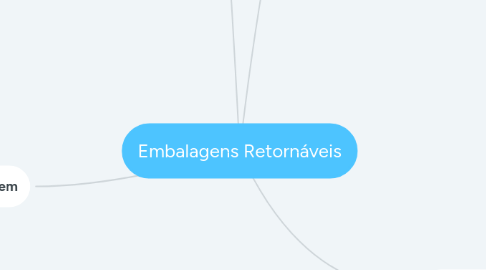
1. Tipo de Embalagem - Caminho: WMS-WEB > Embalagens > Cadastros > Tipo de Embalagem
1.1. Consultar
1.2. Cadastrar
1.2.1. Tipo
1.2.2. Descrição
1.2.2.1. max 10 caracteres
1.3. Editar
2. Reforma de Embalagem
2.1. Cadastrar reforma de embalagem
2.1.1. Código da reforma
2.1.2. Empresa
2.1.2.1. A solicitação de reforma só pode ser criada pela empresa proprietária da embalagem.
2.1.3. Imagens
2.1.3.1. Deve ser inserida ao menos uma imagem por embalagem inserida.
2.1.3.2. Não deve ser possível salvar a mesma foto
2.1.4. Situação
2.1.5. Responsável
2.1.6. Data e hora
2.2. Editar reforma de embalagem
2.2.1. Todos os campos
2.2.1.1. Quando a situação for "Aberta"
2.2.2. Campo "Data de Retorno"
2.2.2.1. Em qualquer situação quando o usuário for administrador do sistema
2.3. Consultar reforma de embalagem
2.3.1. Tabela
2.3.1.1. Código da reforma
2.3.1.2. Empresa
2.3.1.3. Itens
2.3.1.4. Imagens
2.3.1.5. Situação
2.3.1.6. Responsável
2.3.1.7. Data e hora
2.3.1.8. Data de envio
2.3.1.9. Data de retorno
2.3.1.10. Retorno atrasado?
2.3.1.11. NF
2.3.1.12. Qualitor
2.3.1.12.1. Código do chamado no Qualitor vinculado à solicitação de reforma
2.3.2. Filtros
2.3.2.1. Código da reforma
2.3.2.2. Empresa
2.3.2.3. Embalagem
2.3.2.4. Condição de uso
2.3.2.5. Situação
2.3.2.6. Atraso
2.3.3. Detalhamento
2.3.3.1. Dados da solicitação de reforma
2.3.3.2. Auditoria das atualizações do registro
2.3.3.2.1. Situações
2.3.3.2.2. Colaborador
2.3.3.2.3. Data e hora
2.4. Analisar reforma de embalagem
2.4.1. Botão para enviar o registro para análise
2.4.1.1. Apenas usuários administradores poderão utilizar essa funcionalidade
2.5. Aprovar reforma de embalagem (apenas usuários administradores)
2.5.1. Apenas na situação "Em Análise"
2.5.2. Ao aprovar a reforma
2.5.2.1. Situação "Aprovada"
2.5.2.2. Obrigatório
2.5.2.2.1. Data de envio para reforma
2.5.2.2.2. Data de retorno para a unidade solicitante
2.6. Cancelar reforma de embalagem (apenas usuários administradores)
2.6.1. Situações possíveis
2.6.1.1. Aberta
2.6.1.2. Em análise
2.6.1.3. Aprovada
2.6.2. Ao cancelar
2.6.2.1. Auditar a ação
2.6.2.2. Situação "Cancelada"
2.7. Enviar para reforma de embalagem (apenas usuários administradores)
2.7.1. Situação "Enviada"
2.7.2. Auditar a ação
2.7.3. A embalagem deve ser bloqueada de utilização na empresa atual das embalagens inseridas na solicitação
2.7.4. Obrigatório
2.7.4.1. Nota fiscal gerada no MXM
2.7.4.2. Código do chamado no Qualitor
2.7.4.2.1. O campo será livre e sem validação. Apenas será obrigatório.
2.8. Concluir reforma de embalagem (apenas usuários administradores)
2.8.1. Situação "Concluída"
2.8.2. Auditar a ação
2.8.3. A embalagem deve ser liberada para utilização
2.9. Cadastrar acompanhamento de reforma (apenas usuários administradores)
2.9.1. Cadastrar acompanhamento
2.9.1.1. Código do acompanhamento
2.9.1.2. Código da reforma
2.9.1.3. Observação
2.9.1.4. Responsável
2.9.1.5. Data e hora
2.10. Consultar acompanhamento de reforma
2.10.1. Tabela
2.10.1.1. Código da reforma
2.10.1.2. Responsável
2.10.1.3. Data e hora
2.10.1.4. Observação
2.11. Exportar consulta de reforma
3. Divergência de Embalagem
3.1. Motivo de Divergência (WMS-WEB > Embalagens > Cadastros > Motivos de Divergência)
3.1.1. Consultar
3.1.2. Cadastrar
3.1.2.1. Falta
3.1.2.1.1. Descrição
3.1.2.1.2. Código
3.1.2.1.3. Prazo
3.1.2.1.4. Situação
3.1.2.2. Sobra
3.1.2.2.1. Descrição
3.1.2.2.2. Código
3.1.2.2.3. Prazo
3.1.2.2.4. Situação
3.1.3. Editar
3.1.3.1. pode editar todos os campos
3.1.4. Excluir
3.1.4.1. Só pode excluir se não o mesmo não foi incluido em nenhuma divergência
3.2. Divergência (Caminho: WMS-WEB > Embalagens > Processos > Divergência)
3.2.1. Cadastrar
3.2.1.1. Código
3.2.1.2. Empresa
3.2.1.3. Tipo de Motivo
3.2.1.3.1. Falta
3.2.1.3.2. Sobra
3.2.1.4. Motivo
3.2.1.4.1. somente exibir motivos ativos
3.2.1.4.2. Se o motivo está sendo utilizado para alguma divergência, somente é possível inativá-lo.
3.2.1.5. Código da embalagem divergente
3.2.1.6. Observação
3.2.1.7. Situação
3.2.1.7.1. situação inicial: aberta
3.2.1.8. Usuário registro
3.2.1.9. Data e hora
3.2.1.10. Avaliar se a embalagem está vinculada à programação de viagem
3.2.1.10.1. Sinalizar no cadastro da embalagem
3.2.1.10.2. Anular a "liberação" da embalagem
3.2.1.10.3. Alterar o status da solicitação para "em análise"
3.2.1.10.4. Possibilitar cadastro de uma nova embalagem do mesmo tipo na solicitação, incluindo uma nova embalagem na mesma empresa de origem ou incluir uma nova origem para atender a essa nova necessidade.
3.2.1.11. Bloquear engradado e não permitir saída e devolução de vasilhame
3.2.1.12. Botão Enviar para análise
3.2.1.12.1. move o status para "em análise" e bloqueia edição da divergência
3.2.1.12.2. Botão disponível quando a situação do status estiver "aberta"
3.2.1.12.3. gravar dados de usuário e data que o registro foi para análise
3.2.2. Editar
3.2.2.1. Botão "Enviar para análise" disponível apenas se a situação igual "em aberta"
3.2.3. Consultar
3.2.3.1. detalhes da divergência
3.2.3.2. Local atual da embalagem
3.2.4. Analisar
3.2.4.1. Finalizar
3.2.4.2. Cancelar
3.2.4.2.1. Obrigatório informar o motivo do cancelamento da divergência
3.2.4.2.2. O cancelamento só poderá ser realizado pelo usuário que criou a divergência ou por usuários que possuem o “Acesso Administrativo” (criado acesso administrativo exclusivo)
3.2.4.2.3. Gravar auditoria de cancelamento
3.2.5. Finalizar
3.2.5.1. somente é possível alterar para esse status quando a divergência estiver na situação "em andamento"
3.2.5.1.1. Quando estiver na situação de “Em Andamento” somente o usuário que criou a divergência, todos os usuários alocados na empresa inserida na divergência e quem possuir o “Acesso Administrativo” poderão visualizar e fazer uso desta funcionalidade.
3.3. Cadastrar divergência pelo coletor - Coletor de Dados > 3 - Estoque > 12 – Div. Emb
3.3.1. Somente uma divergência por vez
3.4. Atraso de divergência
3.4.1. job
4. Auditoria de Embalagem
4.1. Cadastrar
4.1.1. Cadastro por empresa e selecionando o tipo de embalagem a ser auditada
4.1.2. A quantidade de cada tipo de embalagem a ser auditada deve ser salva no sistema de acordo com o disponível na empresa e não poderá ser alterada por nenhum usuário.
4.1.3. A embalagem deve ser excluída da auditoria quando for inserida/utilizada em uma saída ou devolução de vasilhame e estiver em alguma auditoria na situação "Aberta" e "Liberada".
4.2. Consultar
4.2.1. Filtros
4.2.1.1. Código da Auditoria
4.2.1.2. Empresa
4.2.1.3. Data de Criação
4.2.1.4. Situação
4.2.2. Auditoria
4.2.2.1. Campos da Tela de detalhamento da auditoria
4.2.2.1.1. Código da Auditoria
4.2.2.1.2. Empresa
4.2.2.1.3. Itens
4.2.2.1.4. Situação
4.2.2.1.5. Responsável
4.2.2.1.6. Data e Hora
4.2.2.2. Tipo de embalagem
4.2.2.3. Quantidade
4.2.2.4. Usuário
4.2.3. Deve ser exibida todas as auditorias de estoque, de acordo com o filtro selecionado e de acordo com o acesso do colaborador.
4.3. Editar
4.3.1. Apenas as auditorias com status "Aberta" podem ser editadas
4.4. Cancelar
4.4.1. Apenas as auditorias nas situações "Aberta" e "Liberada" podem ser canceladas.
4.4.2. Esta ação deverá ser auditada.
4.5. Bloquear processos
4.5.1. Criar uma opção para selecionar se será necessário bloquear ou não os processos relacionados a embalagem, transferência, devolução, formação de embalagens e etc, quando a auditoria for liberada para ser contada.
4.6. Liberar
4.6.1. Ao clicar no botão “Liberar auditoria”, deve ser alterado a situação da auditoria para “Liberada” e ser gravado o usuário e data atuais da alteração.
4.6.2. Obrigatoriamente para clicar no botão “Liberar auditoria” não deve existir tipo de embalagem sem responsável vinculado.
4.6.3. Ao liberta, lançar uma atividade de leitura dos tipos de embalagens no coletor dos responsáveis previamente selecionados.
4.6.4. Após a auditoria ser liberada, não deve ser possível editar nenhum campo da mesma.
4.7. Auditar Embalagem (Coletor)
4.7.1. Uma embalagem é considerada como divergente se for lida na contagem e no sistema esteja alocada em uma empresa diferente da auditada.
4.7.2. A embalagem só pode ser lida uma vez, independentemente do tipo. O sistema deve exibir uma mensagem informando que a embalagem já foi lida, caso isso ocorra.
4.7.3. Se a auditoria estiver no status “Cancelada” ou “Finalizada” não deve ser exibida no coletor.
4.7.4. A cada leitura de uma nova embalagem o número de quantidade restantes, da tela inicial, deve diminuir.
4.8. Conferência da auditoria de Embalagem
4.8.1. Colunas
4.8.1.1. Código da Embalagem
4.8.1.2. Número de Leitura
4.8.1.3. Tipo de embalagem
4.8.1.4. Auditada?
4.8.1.4.1. Sim
4.8.1.4.2. Não
4.8.1.5. Data da leitura
4.8.1.6. Usuário
4.8.1.7. Em divergência?
4.8.1.7.1. Sim
4.8.1.7.2. Não
4.9. Recontagem de auditoria
4.9.1. Somente os colaboradores com o acesso “Administrativo” devem fazer uso desta funcionalidade.
4.9.2. Criar um botão, somente habilitado quando a situação da auditoria for “Auditada”, para lançar novamente as embalagens a serem contadas na auditoria baseada nos tipos de embalagens inseridos na auditoria.

